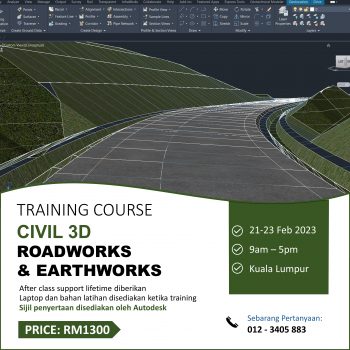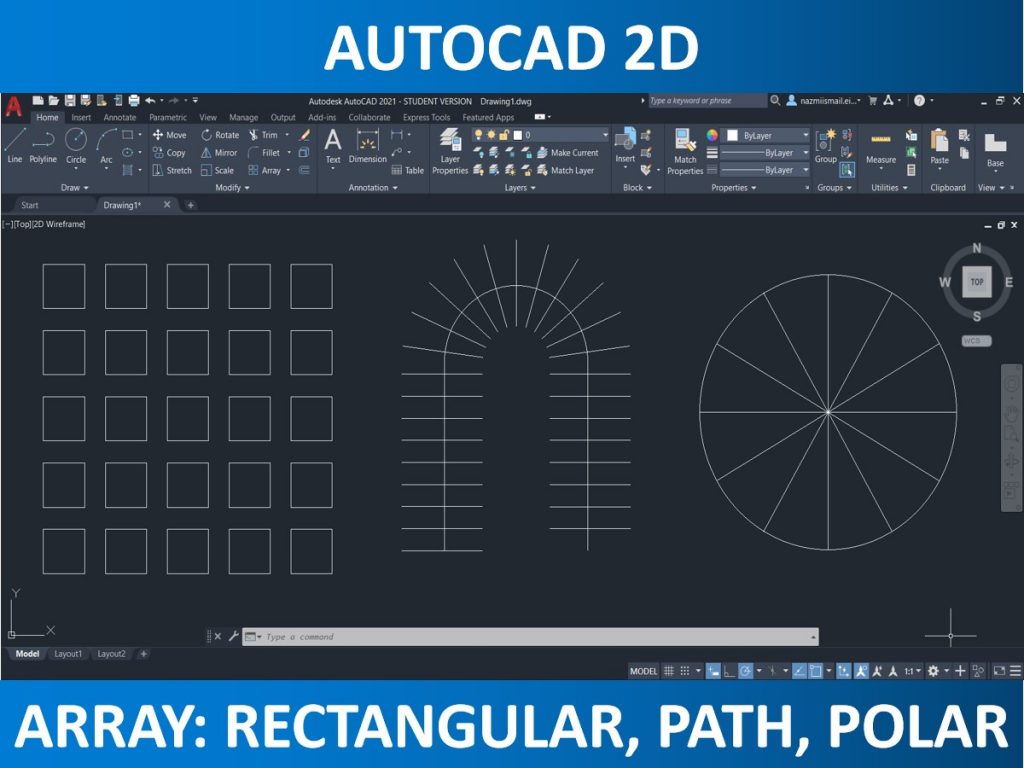
Salam & Apa Khabar Semua. Untuk blog ni saya nak share command AutoCAD 2D iaitu Array yang memiliki 3 jenis pattern iaitu rectangular, path dan polar.
RECTANGULAR ARRAY
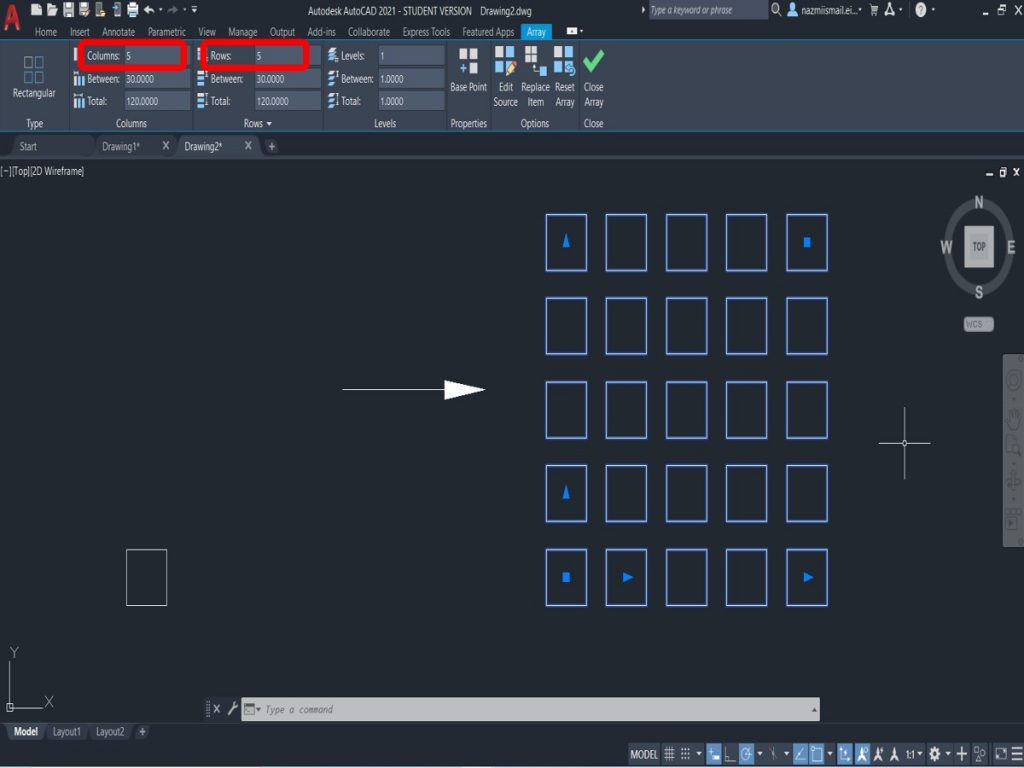
Gambar diatas menunjukkan rectangular array yang menggunakan column & row. Cara untuk menggunakan rectangular array:
- Taip ‘AR’ untuk array, tekan ENTER.
- Klik pada objek yang nak array, tekan ENTER.
- Pilih rectangular, anda boleh tentukan berapa column dan row
- ENTER untuk exit feature array
PATH ARRAY
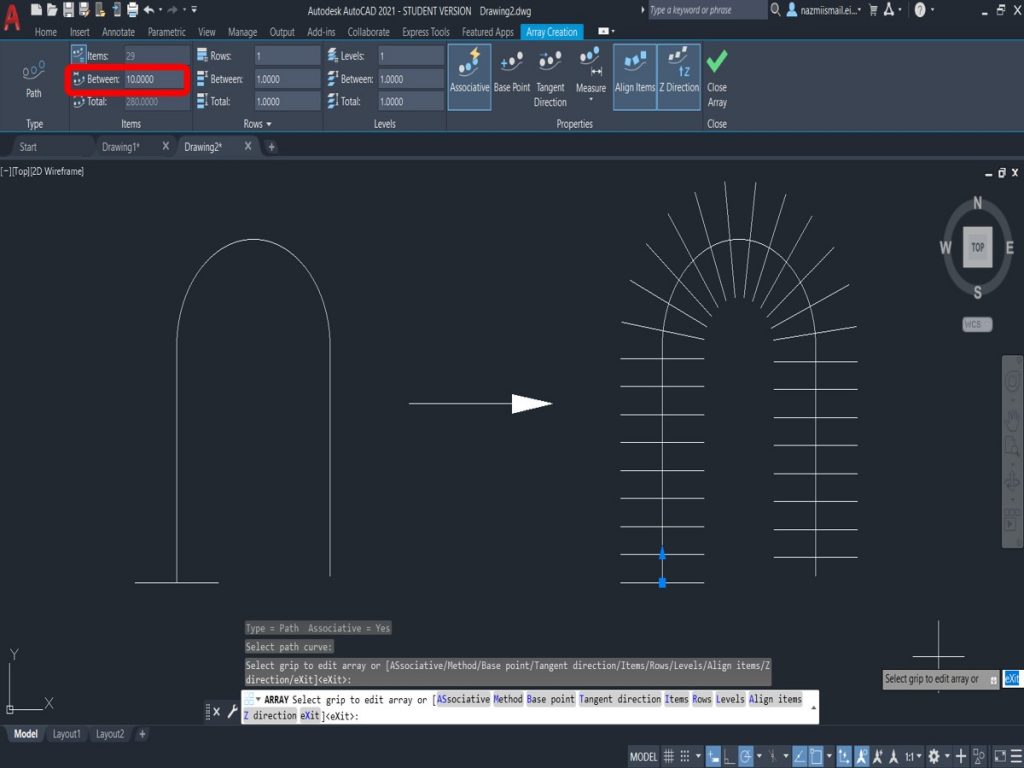
Gambar diatas menunjukkan path array dimana objek yang dipilih akan disusun melalui garisan atau lengkungan. Cara untuk menggunakan path array:
- Taip ‘AR’ untuk array, tekan ENTER
- Klik pada objek yang nak array, tekan ENTER
- Pilih path dan pilih garisan atau lengkung
- Tentukan item spacing dan tekan ENTER.
POLAR ARRAY
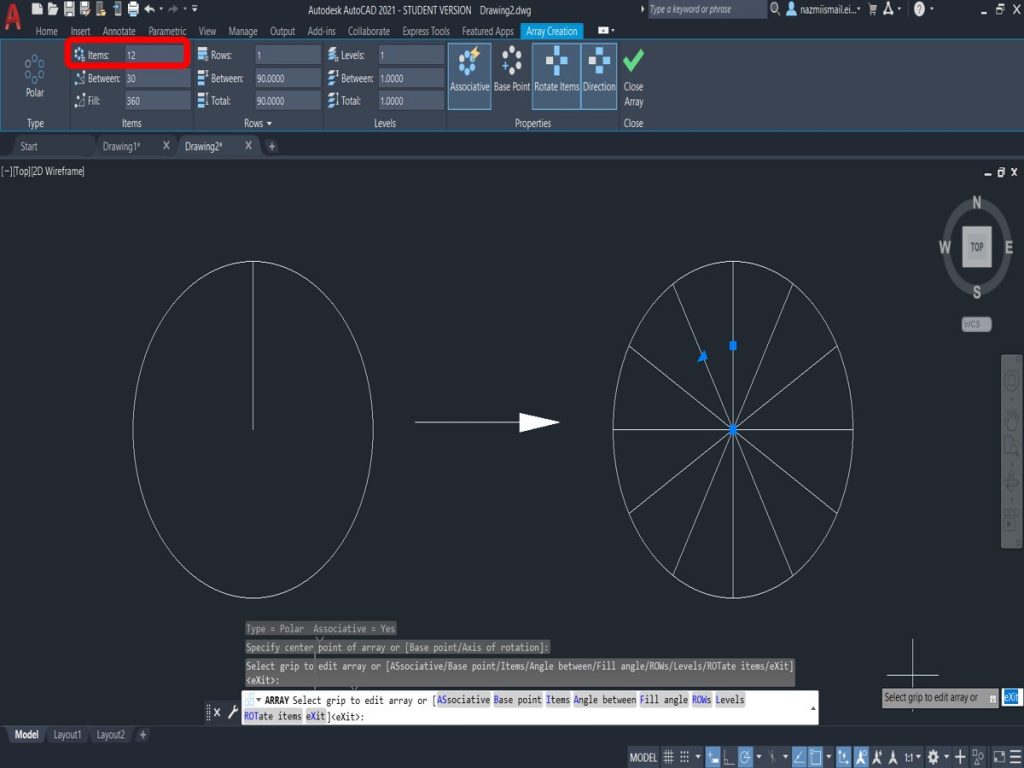
Gambar diatas menunjukkan polar array untuk membuat susunan objek secara circular/bulatan. Cara menggunakan polar array:
- Taip ‘AR’ untuk array, tekan ENTER
- Pilih objek yang nak array, tekan ENTER
- Pilih polar, klik pada center point bulatan
- Tentukan number of items dan tekan ENTER.
Moga blog ini dapat membantu anda ya. All the best!
Nazmi Ismail – Engineer, AutoCAD Trainer
Berminat nak belajar Online Course AutoCAD 2D, AutoCAD 3D dan Basic Inventor Modeling? Jom klik pada link dibawah ya 👇👇